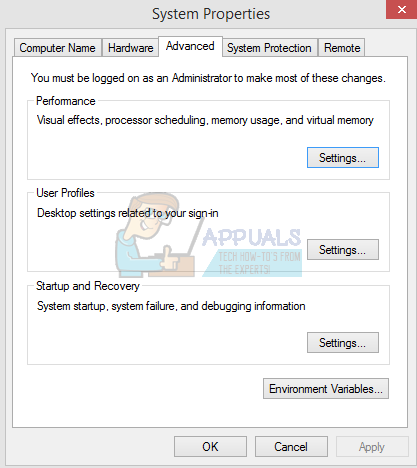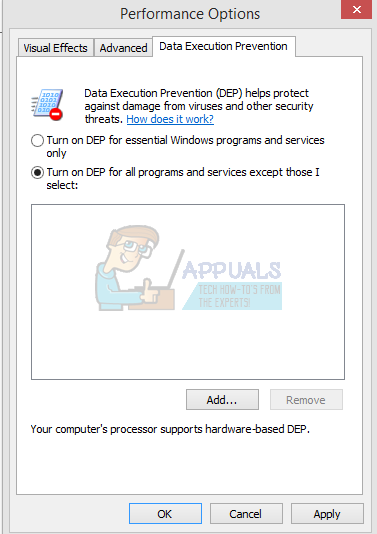பல பயனர்கள் தங்கள் நீராவி கேம்களைத் தொடங்க முயற்சிக்கும்போது பிழை குறியீடு 80 என்ற பிழையை அனுபவிக்கின்றனர். ஒரே ஒரு காரணத்தினால் இது நிகழ்கிறது என்று கூறுவது மிகவும் தவறானது. பிளேயர்கள் / பயனர்களின் தனிப்பட்ட வன்பொருள் மற்றும் மென்பொருள் விவரக்குறிப்புகள் காரணமாக இது ஏன் தூண்டுகிறது என்பதை நாம் உறுதியாகச் சொல்ல முடியாது. நீங்கள் ஒவ்வொருவரும் ஒரே காரணத்தினால் அல்லது முற்றிலும் வேறுபட்ட காரணங்களால் இந்த சிக்கலை சந்திக்க நேரிடலாம். வேலை செய்த ஒவ்வொரு தீர்வையும் பட்டியலிட முயற்சித்தோம். நீங்கள் சிறந்த தீர்வுகளுடன் தொடங்கி அதற்கேற்ப கீழே செல்லுமாறு நாங்கள் அறிவுறுத்துகிறோம். நீராவியை மீண்டும் நிறுவுவது தந்திரம் செய்தாலும், மற்ற அனைத்தும் தோல்வியுற்றால் இறுதியில் அந்த தீர்வை நாடுவோம்.
தீர்வு 1: நீராவி தற்காலிக சேமிப்பின் நேர்மையை சரிபார்க்கிறது
நீராவி கேச் கோப்புகள் சிதைந்தால் பல வழக்குகள் எழுகின்றன. இதுபோன்றால், சிக்கலைத் தீர்க்க கோப்புகளை சரிபார்த்து மாற்றலாம். இந்த தீர்வு உங்கள் கணினியில் இருக்கும் கோப்புகளை நீராவி சேவையகங்களில் கிடைக்கும் சமீபத்திய கோப்புகளுடன் ஒப்பிடும். கோப்புகள் காணவில்லை அல்லது முழுமையடையவில்லை என்றால், இது அதிகாரப்பூர்வ சேவையகங்களிலிருந்து பதிவிறக்கிய பிறகு அவற்றை மாற்றும். இது முடிந்ததும் எந்த உள்நுழைவு சான்றுகளையும் கேட்காது, எனவே கவலைப்பட தேவையில்லை.
- நிர்வாகி சலுகைகளைப் பயன்படுத்தி உங்கள் நீராவி கிளையண்டைத் திறக்கவும். துவக்கியில் வலது கிளிக் செய்து “ நிர்வாகியாக செயல்படுங்கள் ”.
- க்கு செல்லுங்கள் நூலகம் நீராவி கிளையண்டில் நுழையும்போது மேலே உள்ள தாவல்.

- நூலகத்தில் ஒருமுறை, உங்களுக்கு பிழையைத் தரும் விளையாட்டில் வலது கிளிக் செய்து சொடுக்கவும் பண்புகள் .
- உள்ளூர் கோப்புகள் தாவலில் உலாவவும், “ விளையாட்டு கோப்புகளின் ஒருமைப்பாட்டை சரிபார்க்கவும் ”. செயல்முறையைத் தொடங்க அதைக் கிளிக் செய்க.

- இப்போது நீராவி உங்கள் கோப்புகளை ஒவ்வொன்றாக சரிபார்க்கும். இதற்கு சில தருணங்கள் ஆகலாம், எனவே இடையில் செயல்பாட்டை ரத்து செய்வதைத் தவிர்க்கவும்.

- உங்கள் தொடங்க பணி மேலாளர் ⊞ Win + R பொத்தானை அழுத்துவதன் மூலம். இது ரன் பயன்பாட்டை பாப்-அப் செய்ய வேண்டும்.
உரையாடல் பெட்டியில் எழுது “ taskmgr ”. இது பணி நிர்வாகியைத் திறக்க வேண்டும்.

- செயல்முறையிலிருந்து தொடங்கி நீராவி தொடர்பான அனைத்து செயல்முறைகளையும் முடிக்கவும் ‘ நீராவி கிளையண்ட் பூட்ஸ்ட்ராப்பர் '.

- பயன்படுத்தி நீராவியை மீண்டும் தொடங்கவும் “ நிர்வாகியாக செயல்படுங்கள் ”. உங்களுக்கு சிக்கலைத் தரும் விளையாட்டைத் தொடங்கவும், சிக்கல் சரி செய்யப்படும் என்று நம்புகிறோம்.
தீர்வு 2: கோப்புறை பாதுகாப்பு அனுமதிகளைச் சரிபார்க்கிறது
நீராவிக்கு போதுமான எழுதும் சலுகைகள் இல்லை, அது பிழை 80 ஐ உருவாக்கக்கூடும். நாம் அனைவரும் அறிவது போல், ஒரு நிரல் திறமையாக செயல்பட, அதற்கு இரண்டு சலுகைகளும் தேவை (படிக்க மற்றும் எழுத). இவற்றில் ஏதேனும் ஒன்றைக் காணவில்லை என்றால், செயல்முறைகளுக்கு இடையில் நீராவி நிறுத்தப்பட்டு பிழையைக் கொடுக்கலாம். கீழே உள்ள படிகளைப் பின்பற்றவும்.
- மேலே பட்டியலிடப்பட்ட முறை மூலம் நீராவி தொடர்பான அனைத்து செயல்முறைகளையும் முடிக்கவும்.
- உங்கள் நீராவி கோப்புறையின் இயல்புநிலை இருப்பிடம் “ சி: நிரல் கோப்புகள் (x86) நீராவி ”. ⊞ Win + R பொத்தானை அழுத்தவும். இது ரன் பயன்பாட்டை பாப்-அப் செய்ய வேண்டும். உரையாடல் பெட்டியில் எழுது “ சி: நிரல் கோப்புகள் (x86) நீராவி ”.

அல்லது வேறொரு கோப்பகத்தில் நீராவியை நிறுவியிருந்தால், நீங்கள் அந்த கோப்பகத்தில் உலாவலாம், நீங்கள் செல்ல நல்லது.

- இப்போது ஒரு படி மேலே கோப்புறையில் செல்லுங்கள் “ நிரல் கோப்புகள் (x86) ” . நீராவி கோப்புறையில் வலது கிளிக் செய்து தேர்ந்தெடுக்கவும் பண்புகள் .
- என்பதைக் கிளிக் செய்க பொது தாவல் மற்றும் தேர்வுநீக்கு “ படிக்க மட்டும் ”செக் பாக்ஸ் சரிபார்க்கப்பட்டால்.
- மீண்டும் நீராவியைத் தொடங்கவும் “ நிர்வாகியாக செயல்படுங்கள் ”. வட்டம், பிரச்சினை தீர்க்கப்படும்; இல்லையென்றால், கீழே பட்டியலிடப்பட்டுள்ள பிற தீர்வுகளைப் பார்க்கவும்.

தீர்வு 3: உங்கள் பிராந்திய அமைப்புகளை மாற்றுதல்
பொருந்தாத நேர மண்டலம் மற்றும் நேரம் நீராவி சிக்கலை ஏற்படுத்தும். இதற்கான பிழைத்திருத்தம் மிகவும் எளிதானது. கீழே குறிப்பிடப்பட்டுள்ள படிகளைப் பின்பற்றவும்:
- விண்டோஸ் பொத்தானைக் கிளிக் செய்து “ கண்ட்ரோல் பேனல் ”. தேடல் முடிவுகளிலிருந்து, கண்ட்ரோல் பேனலைத் திறக்கவும்.
- வகைகளின் பட்டியலிலிருந்து, “ தேதி மற்றும் நேரம் ”.

- மூன்று தாவல்களிலிருந்து, “ இணைய நேரம் ”என்பதைக் கிளிக் செய்து“ அமைப்புகளை மாற்ற ”.

- உரையாடல் பெட்டியை சரிபார்க்கவும் “ இணைய நேர சேவையகத்துடன் ஒத்திசைக்கவும் ”. கிளிக் செய்யவும் இப்பொழுது மேம்படுத்து. கிளிக் செய்யவும் சரி நேரம் வெற்றிகரமாக புதுப்பிக்கப்பட்டு நீராவியை மறுதொடக்கம் செய்த பிறகு.

தீர்வு 4: தரவு செயல்படுத்தல் தடுப்புடன் மோதல்
தரவு செயல்படுத்தல் தடுப்பு நீராவியுடன் முரண்பாடு இருப்பதில் சிக்கல் இருக்கலாம். தரவு செயல்படுத்தல் தடுப்பு என்பது விண்டோஸில் ஒரு பாதுகாப்பு அம்சமாகும். அடிப்படையில், இது உங்கள் கணினிக்கு தீங்கு விளைவிக்கும் என்று கருதும் நிரலைத் தடுக்கிறது மற்றும் மூடுகிறது. வெளிப்படையாக, நீராவி உங்கள் கணினியை ஒருபோதும் பாதிக்காது, ஆனால் அது நிரல்களில் ஒன்றாக பட்டியலிடப்படுவது மிகவும் சாதாரணமானது. நீராவிக்கும் DEP க்கும் இடையில் மோதல் இருக்கிறதா என்று சோதிக்க கீழே குறிப்பிடப்பட்டுள்ள படிகளைப் பின்பற்றவும்.
- ரன் பயன்பாட்டைத் திறந்து உரையாடல் பெட்டி வகை “ கட்டுப்பாடு ”. இது கண்ட்ரோல் பேனலைக் கொண்டு வர வேண்டும்.

- கட்டுப்பாட்டு பலகத்தில் பல அமைப்புகள் கிடைக்கும். நீங்கள் கண்டுபிடிக்கும் வரை அவற்றின் மூலம் உலாவுக “ அமைப்பு ”. அதைக் கிளிக் செய்க.

- உங்கள் கணினி விவரங்களைக் கொண்ட மற்றொரு சாளரம் முன் வரும். இடது பக்கத்தைப் பாருங்கள், இது ஒரு விருப்பத்தைக் காண்பீர்கள் “ மேம்பட்ட கணினி அமைப்புகளை ”. அதைத் தேர்ந்தெடுக்கவும்.

- என்பதைத் தேர்ந்தெடுக்கவும் மேம்படுத்தபட்ட தாவல் மற்றும் இல் செயல்திறன் பகுதி, “அமைப்புகள்” என்பதைக் கிளிக் செய்க. இது செயல்திறன் அமைப்புகளின் சாளரத்தை பாப் அப் செய்ய வேண்டும்.
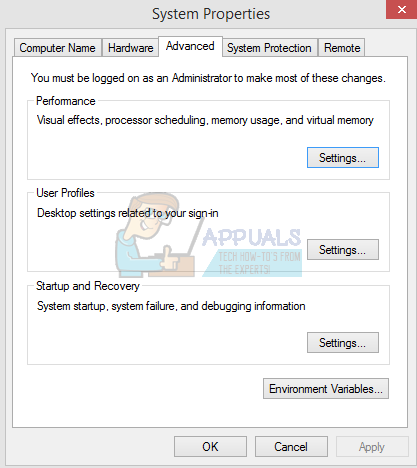
- நீங்கள் அமைப்புகளைத் திறக்கும்போது, கிளிக் செய்க தரவு செயல்படுத்தல் தடுப்பு தாவல். முதல் விருப்பம் இயல்புநிலையாக தேர்ந்தெடுக்கப்படும். இரண்டாவது விருப்பத்தைத் தேர்ந்தெடுக்கவும் “ நான் தேர்ந்தெடுப்பதைத் தவிர அனைத்து நிரல்களுக்கும் சேவைகளுக்கும் DEP ஐ இயக்கவும் ”.
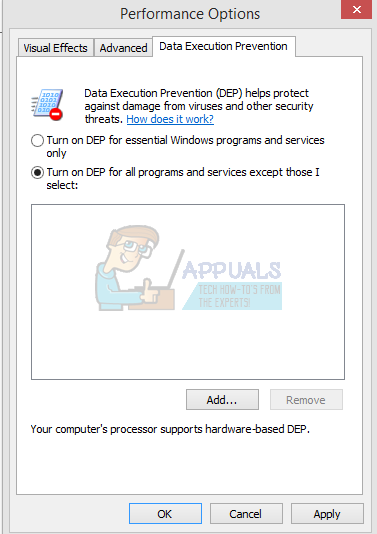
- கிளிக் செய்க “ கூட்டு ”திரையின் அடிப்பகுதியில். இப்போது நீங்கள் உங்கள் நீராவி கோப்பகத்திற்கு செல்ல வேண்டும் மற்றும் நீராவி கோப்புறையைத் தேர்ந்தெடுக்க வேண்டும். இந்த வழிகாட்டியில் நீங்கள் முன்பு செய்ததைப் போல எளிதாக செல்லவும். நீராவிக்கான இயல்புநிலை இருப்பிடம் சி: நிரல் கோப்புகள் (x86) நீராவி. மாற்றங்களைச் சேமிக்க கோப்புறையைத் தேர்ந்தெடுத்து சரி என்பதை அழுத்தவும். நீராவியை மீண்டும் துவக்கி பிழையைத் தரும் விளையாட்டைத் திறக்கவும்.

தீர்வு 5: டி விண்டோஸ் டிஃபென்டரை இயக்குகிறது
பல பயனர்கள் எதிர்பாராத விதமாக, விண்டோஸ் டிஃபென்டர் சிக்கலை ஏற்படுத்தியதாக தெரிவித்தனர். எப்படியோ, அதை முடக்கிய பின், ஏற்ற இறக்கங்கள் சரி செய்யப்பட்டன. அதை அணைத்து, நீராவியை மீண்டும் தொடங்க முயற்சிக்கவும் அறிவுறுத்தப்படுகிறது. இருப்பினும், இந்த முறை செயல்படவில்லை என்றால், அதை மீண்டும் இயக்க பரிந்துரைக்கப்படுகிறது.
- “Win + R பொத்தானை அழுத்தவும், உரையாடல் பெட்டி வகையிலும்“ msc ”.
- TO உள்ளூர் குழு கொள்கை ஆசிரியர் முன் வரும். கிளிக் செய்யவும் கணினி கட்டமைப்பு தாவல் மற்றும் தேர்ந்தெடுக்கவும் நிர்வாக வார்ப்புருக்கள் .
- இங்கே நீங்கள் ஒரு கோப்புறையைக் காண்பீர்கள் விண்டோஸ் கூறுகள் . அதைக் கிளிக் செய்து தேர்ந்தெடுக்கவும் விண்டோஸ் டிஃபென்டர் .

- இங்கே நீங்கள் பல்வேறு விருப்பங்களைக் காண்பீர்கள். அவற்றின் மூலம் உலாவவும், “ விண்டோஸ் டிஃபென்டரை அணைக்கவும் ”.

- “ இயக்கப்பட்டது விண்டோஸ் டிஃபென்டரை அணைக்க. அமைப்புகளைப் பயன்படுத்துங்கள் மற்றும் சரி என்பதை அழுத்தவும்.

மேலே உள்ள படிகளை முடித்த பிறகு, உங்கள் விண்டோஸ் டிஃபென்டர் அணைக்கப்பட வேண்டும். உங்கள் கணினியை மறுதொடக்கம் செய்து நீராவியை மீண்டும் தொடங்கவும். நிர்வாக சலுகைகளுடன் இதைத் தொடங்குவது விரும்பத்தக்கது. அவ்வாறு செய்ய உங்கள் கிளையண்டில் வலது கிளிக் செய்து “ நிர்வாகியாக செயல்படுங்கள் ”.
தீர்வு 6: உங்கள் இயக்கிகளைப் புதுப்பித்தல்
உங்கள் இயக்கிகள் புதுப்பித்த நிலையில் இருப்பதை எப்போதும் உறுதிப்படுத்திக் கொள்ளுங்கள். ஆடியோ, வீடியோ, கிராஃபிக் டிரைவர்கள் போன்றவை இதில் அடங்கும். மேலும், டைரக்ட்எக்ஸ் போன்ற பிற இயக்கிகளைப் புதுப்பிக்கவும்.
- ரன் சாளரத்தைக் கொண்டு வர ⊞ Win (windows) + R விசையை அழுத்தவும் (அதை நிர்வாகியாக இயக்க உறுதிப்படுத்தவும்).
- உரையாடல் பெட்டி வகையில் “ dxdiag ”. இது டைரக்ட்எக்ஸ் கண்டறியும் கருவியைத் திறக்கும். இது உங்கள் கணினியில் நிறுவப்பட்டுள்ள கிடைக்கக்கூடிய அனைத்து வன்பொருள்களையும் மென்பொருளின் பதிப்புகளுடன் பட்டியலிடும்.

- கிடைக்கக்கூடிய சமீபத்திய இயக்கிகளைத் தேட உங்கள் அதிகாரப்பூர்வ வன்பொருள் பெயரைப் பயன்படுத்தி அவற்றை இணையம் மூலம் பதிவிறக்கவும்.
தீர்வு 7: ஊழல் நீராவி கோப்புகளை நீக்குதல்
சில நேரங்களில் நீராவியின் கோப்புகள் சிதைக்கப்படலாம். பல சீரற்ற காரணங்கள் இருக்கலாம் மற்றும் கவலைப்பட ஒன்றுமில்லை. ஸ்டீமாப்ஸ் கோப்புறையை நீக்க முயற்சி செய்யலாம் மற்றும் காணாமல் போன கோப்புகளை மீண்டும் பதிவிறக்க நீராவி அனுமதிக்கலாம். இந்த செயல்முறைக்கு நீங்கள் கோப்புறையை வேறொரு இடத்திற்கு நகர்த்த முடியும் என்பதை நினைவில் கொள்க, எனவே தேவை ஏற்பட்டால் அதை மீட்டெடுக்க முடியும்.
- மேலே பட்டியலிடப்பட்ட முறை மூலம் நீராவி தொடர்பான அனைத்து செயல்முறைகளையும் முடிக்கவும்.
- உங்கள் நீராவி கோப்புறையின் இயல்புநிலை இருப்பிடம் “ சி: நிரல் கோப்புகள் (x86) நீராவி ”. அச்சகம் ⊞ வெற்றி + ஆர் பொத்தானை. இது ரன் பயன்பாட்டை பாப்-அப் செய்ய வேண்டும். உரையாடல் பெட்டியில் எழுது “ சி: நிரல் கோப்புகள் (x86) நீராவி ”.

அல்லது வேறொரு கோப்பகத்தில் நீராவியை நிறுவியிருந்தால், நீங்கள் அந்த கோப்பகத்தில் உலாவலாம், நீங்கள் செல்ல நல்லது.

- இங்கே நீங்கள் ஒரு கோப்புறையைக் காணலாம் “ நீராவி பயன்பாடுகள் ”. அதை வேறு இடத்திற்கு நகர்த்தவும் அல்லது நீக்கவும்.
- பயன்படுத்தி நீராவி தொடங்க “ நிர்வாகியாக செயல்படுங்கள் ”மற்றும் காணாமல் போன கோப்புகளை பதிவிறக்கம் செய்ய விடுங்கள்.
தீர்வு 8: வைரஸ் எதிர்ப்பு முடக்குதல்
பல சூழ்நிலைகளில், உங்கள் வைரஸ் தடுப்பு சிக்கலை ஏற்படுத்தக்கூடும். நீராவி கோப்புகளை சாத்தியமான வைரஸ்கள் எனக் கண்டறிந்து அவற்றைத் தனிமைப்படுத்துவது வழக்கத்திற்கு மாறானதல்ல. உங்கள் விளையாட்டைப் புதுப்பிக்கும் வரை வைரஸ் தடுப்பு முடக்க பல்வேறு வழிகள் கீழே பட்டியலிடப்பட்டுள்ளன.
மெக்காஃபி வைரஸ் தடுப்பு :
சில கோப்புகளை அதன் நிகழ்நேர ஸ்கேனிங்கிலிருந்து விலக்க மெக்காஃபிக்கு வழி இல்லை. விளையாட்டு புதுப்பிக்கப்படும் வரை வைரஸ் தடுப்பு வைரஸை முழுவதுமாக முடக்குவதே ஒரே வழி. இதைச் செய்ய, மெக்காஃபி திறந்து “ வைரஸ் மற்றும் ஸ்பைவேர் பாதுகாப்பு ”. இங்கே நீங்கள் ' நிகழ்நேர ஸ்கேனிங் ”. அந்த விருப்பத்தை கிளிக் செய்து அணைக்கவும்.

க்கு பின்வரும் வழிமுறைகளைப் பின்பற்றவும் விளையாட்டு கோப்புகளின் ஒருமைப்பாட்டை சரிபார்க்கவும் .
- உங்கள் கணினியை மறுதொடக்கம் செய்து நீராவியை மீண்டும் தொடங்கவும்.
- நூலகப் பிரிவுக்குச் சென்று உங்களுக்கு சிக்கல்களைத் தரும் விளையாட்டில் வலது கிளிக் செய்யவும்.
- அதன் பண்புகளைக் கிளிக் செய்து உள்ளூர் கோப்புகள் தாவலைத் தேர்ந்தெடுக்கவும்.
- விளையாட்டு கோப்புகளின் பொத்தானின் சரிபார்ப்பு பொத்தானைக் கிளிக் செய்க, நீராவி சில நிமிடங்களில் அந்த விளையாட்டை சரிபார்க்கும்.
மேலே உள்ள படிகளைச் செய்தபின், உங்கள் நீராவி எந்த சிக்கலையும் தராது என்று நம்புகிறோம்.

ESET NOD32
NOD32 சில பயன்பாட்டுக் கோப்புகளை தீங்கிழைக்கும் எனக் குறிக்கும் போக்கைக் கொண்டுள்ளது, மேலும் இது பெரும்பாலும் தனிமைப்படுத்தப்படும். ஒரு விளையாட்டைப் புதுப்பிக்கும்போது இது பெரும்பாலும் பிழையை விளைவிக்கும். உங்கள் தற்போதைய நீராவி கோப்பகத்தில் உலாவவும் முகவரியை நகலெடுக்கவும்
- உங்கள் நீராவி கோப்புறையின் இயல்புநிலை இருப்பிடம் “ சி: நிரல் கோப்புகள் (x86) நீராவி ”.
⊞ Win + R பொத்தானை அழுத்தவும். இது ரன் பயன்பாட்டை பாப்-அப் செய்ய வேண்டும்.
உரையாடல் பெட்டியில் “சி: நிரல் கோப்புகள் (x86) நீராவி” என்று எழுதுங்கள்.
அல்லது வேறொரு கோப்பகத்தில் நீராவியை நிறுவியிருந்தால், நீங்கள் அந்த கோப்பகத்தில் உலாவலாம் மற்றும் கீழே குறிப்பிடப்பட்டுள்ள படிகளுடன் தொடரலாம்.
முகவரியை நகலெடுத்த பிறகு ESET NOD32 ஐ திறந்து இருப்பிடத்தை ஒட்டவும் நிகழ்நேர ஸ்கேனிங்கிலிருந்து விலக்கு .
மேலே பட்டியலிடப்பட்டுள்ள ‘கேம் கோப்புகளின் ஒருமைப்பாட்டைச் சரிபார்க்கவும்’ முறையைப் பின்பற்றுங்கள், நீங்கள் அனைவரும் நன்றாக இருப்பீர்கள்.

காஸ்பர்ஸ்கி ஏ.வி.
காஸ்பர்ஸ்கி சில நேரங்களில் நீராவியை ஊடுருவும் நபராகக் கொடியிடலாம் மற்றும் வன்வட்டில் எந்த மாற்றங்களையும் செய்யாமல் அதை முடக்கலாம். இதை சரிசெய்ய, ‘ அச்சுறுத்தல்கள் மற்றும் விலக்குகள் ’ . ‘க்கு செல்லவும் நம்பகமான மண்டலம் ’மற்றும் நம்பகமான பயன்பாடாக Steam.exe ஐச் சேர்க்கவும். அமைப்புகளை மாற்ற நினைவில் கொள்ளுங்கள் பயன்பாட்டு செயல்பாட்டை கட்டுப்படுத்த வேண்டாம், திறந்த கோப்புகளை ஸ்கேன் செய்ய வேண்டாம்.
மேலே பட்டியலிடப்பட்டுள்ள ‘கேம் கோப்புகளின் ஒருமைப்பாட்டைச் சரிபார்க்கவும்’ முறையைப் பின்பற்றி உங்கள் கணினியை மறுதொடக்கம் செய்யுங்கள்.

இறுதி தீர்வு: நீராவியை மீண்டும் நிறுவுதல்
சாதாரண முறைகள் எதுவும் செயல்படவில்லை என்பதால், உங்கள் விளையாட்டு தரவைப் பாதுகாக்கும் போது நீராவியை மீண்டும் நிறுவ முயற்சிக்கலாம். இந்த முறை சிறிது நேரம் ஆகக்கூடும் என்பதை நினைவில் கொள்க, உங்களுக்கு போதுமான நேரம் இருக்கும்போது மட்டுமே இந்த தீர்வைத் தொடர பரிந்துரைக்கப்படுகிறது.
- உங்களிடம் செல்லவும் நீராவி அடைவு . உங்கள் கோப்பகத்தின் இயல்புநிலை இருப்பிடம்
சி: / நிரல் கோப்புகள் (x86) / நீராவி
- பின்வரும் கோப்புகள் மற்றும் கோப்புறைகளைக் கண்டறிக:
நீராவி பயன்பாடுகள் (கோப்புறை)
பயனர் தரவு (கோப்புறை)
நீராவி.எக்ஸ் (விண்ணப்பம்)
எஸ்.எஸ்.எஃப்.என் (எண் வரிசை)

- மற்ற அனைத்தையும் நீக்கு கோப்புகள் / கோப்புறை மற்றும் உங்கள் கணினியை மறுதொடக்கம் செய்யுங்கள்.
- நீராவியை மீண்டும் தொடங்கவும், அது தன்னைப் புதுப்பிக்கத் தொடங்கும் என்றும் நம்புகிறோம். புதுப்பிப்பு முடிந்ததும், அது எதிர்பார்த்தபடி இயங்கும்.
இந்த வழிகாட்டியைப் பார்த்த பிறகு, உங்கள் பிரச்சினை தீர்க்கப்படும் என்று நம்புகிறோம். சம்பந்தப்பட்ட முறையில் குறிப்பிடப்படாவிட்டாலும், எல்லா நிகழ்வுகளிலும் நீராவியை நிர்வாகியாக இயக்க நினைவில் கொள்க. நீங்கள் மகிழ்ச்சியான கேமிங்கை விரும்புகிறோம்!
7 நிமிடங்கள் படித்தது